您现在的位置是:首页 > 互联网 >正文
在iOS上浏览谷歌文档和表格
发布时间:2021-05-18 14:09:23来源:
Google为iPhone和iPad用户发布了用于其文档和电子表格工具的独立应用程序。这是您开始需要了解的内容。Google本周发布了 适用于Android和iOS的文档和表格服务的独立应用程序(即将推出幻灯片)。
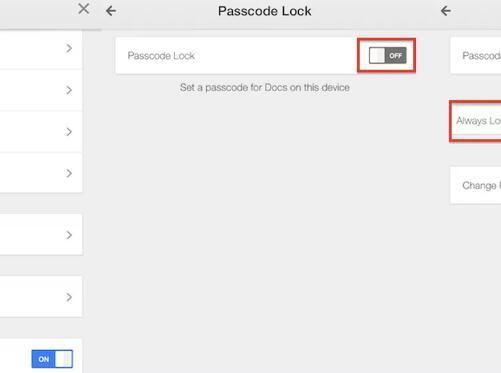
这些应用程序以前都捆绑在公司的Google云端硬盘应用程序中,但是在微软带来其Office生产力套件后不久就 发布了 到iPhone和iPad。Google指出,独立应用程序旨在使您更轻松地快速查找,编辑和创建新文档和电子表格。
这两款应用与Google云端硬盘中的应用内编辑器本质上相同,现已淘汰。自从我们首次检出Google的服务(至少在iOS版本上)以来,发生了很多变化。当公司将其生产力套件带给iPhone和iPad用户时,该应用程序极为有限。您实际上无法编辑应用程序中的任何内容,甚至无法创建或删除新文档。但是,在过去几年中,所有这些都发生了变化。
建立新文件
可以通过点击屏幕右上角的加号图标来创建新文档或电子表格。加号图标旁边的按钮会将文件的显示从列表更改为网格,而在左侧,您将找到一个导航面板,其中包含设置菜单和用于查看已加星标文件的选项,这些文件已保存到设备中,甚至可以快速访问Google云端硬盘应用。
分享和加注星标
单击文件上的信息图标将使您能够重命名文档,共享文档,删除文档,打印文档以及收藏文档。您还可以查看文件的创建和修改日期,并查看有权访问该文件的人。
离线
甚至可以在没有Internet连接的情况下查看和编辑文件。默认情况下,文档和表格会保存到您的设备中。如果您的智能手机或平板电脑的存储空间不足,或者您想更改此选项,请单击文件上的信息按钮,然后将“保留在设备上”选项卡关闭。要访问脱机文档和电子表格,必须在左侧导航面板中选择“在设备上”选项。
安全
也许最有用的功能是能够向应用程序添加密码。通过单击“设置”菜单,选择“密码锁”,然后输入四位数的密码,可以完成此操作。
尝试在Google云端硬盘应用中编辑或创建新文档或电子表格时,系统会提示您下载新的Google文档和表格应用。现在可以在Google Play商店和Apple的App Store中使用这些应用程序。
标签:浏览谷歌文档和表格
猜你喜欢
- Facebook的新电池供电门户Go让您在家中携带智能显示器
- 2月04日三星Note20SPen黑科技曝光可利用激光操控手机光标
- 2022年01月03日科技新闻:如何调整花呗额度
- RealmeX7参数发布 OPPO Ace2全面铺�
- 2月17日发售后多久能买到iphone12?iphone12预定购买时间介绍
- 2022年01月08日科技新闻:苹果手机怎么下载及设置铃声
- 2022年02月10日索尼中端“带鱼屏”新机曝光:骁龙710价格依然不菲
- 2022年01月04日科技新闻:钉钉怎么更改字体大小
- 1月15日荣耀X10Max官宣搭载双扬声器搭配大屏幕“食用”更佳
- 2月18日数码产品:如何双击华为的屏幕亮度设置 双击屏幕亮度教程
最新文章
- 16度穿什么衣服儿童(16度穿什么)
- 2022年丰田4Runner采用新的TRDSportTrim驾驶性能更好
- 2022年起亚K9内饰采用大屏幕指纹认证
- 2022梅德塞斯AMGGT4Door锐化新客舱和特殊装饰
- 2020职工养老保险收费价格表 2022养老保险费计算方式有哪些
- 172男生正常体重(172体重多少合适)
- 2022年02月22日7月10日来天猫小米旗舰店小米8放量抢购
- 1.8床和1.5床长和宽是多少(1.5米床和1.8米床区别)
- 2022重庆社保个人缴费基数是多少 2022养老保险缴费基数是怎么来的
- 1公里走路需要多少分钟(1.8公里走路要多久)
- 聚酯纤维100%的衣服怎么洗(100%聚酯纤维怎么洗)
- 广东省过渡性养老金是在哪一年截止 2022广州市过渡性养老金怎么计算的
- 2022年02月22日积灰问题难消除FindX或成“吸尘机”
- little和less有什么区别(less和little的区别)
- 鞍钢职工养老保险查询 2022鞍山养老保险查询途径有哪些
- ow是哪国的(macow 是哪个国家)
- 奥迪A4L入门版将于9月上市 搭载1.4T发动机
- 1月15日魅族16真机再曝光18:9屏幕+超窄边框
- new bunren是正品吗(new caledonia是哪个国家)
- 黑龙江省鸡西市养老保险今年交多少? 2022鸡西养老保险查询指南
- pizza纸盒能进微波炉吗(pizza纸盒能进微波炉吗)
- 2021成都车展博物馆:瑞丰S2S3智能驱动系列
- 井矿盐跟海盐哪种好(井矿盐和海盐区别)
- 2022年02月22日小米&美图重磅联姻网友火速放出渲染图
